So schalten Sie die Taschenlampe auf Android ein oder aus
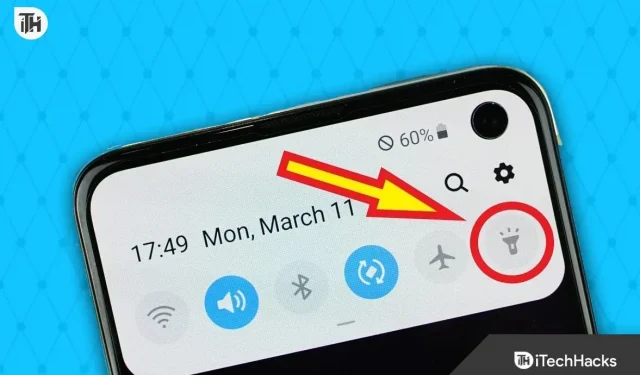
Fast jedes Android-Telefon, das Sie sehen, hat eine Taschenlampe auf der Rückseite. Es war einmal, als Taschenlampen auf Android so beliebt wurden, dass Unternehmen wie Oppo und Vivo damit begannen, Taschenlampen sogar für die Frontkamera zu installieren. Leider ist das Android-System heutzutage unübersichtlich. Viele Benutzer wissen einfach nicht, wie man Taschenlampen auf Android ein- und ausschaltet. Hier ist unsere Anleitung, die Android-Benutzern dabei hilft, die Taschenlampe auf jede erdenkliche Weise ein- und auszuschalten.
Möglichkeiten zum Ein- und Ausschalten der Taschenlampe auf Android
Hier besprechen wir verschiedene Möglichkeiten, wie Sie die Taschenlampe auf Ihrem Android-Smartphone ein- oder ausschalten können. Es gibt keinen Druck auf die von Ihnen gewählte Methode. Stellen Sie sicher, dass Ihre Methode komfortabel ist und Ihnen jederzeit helfen kann, insbesondere im Notfall.
Methode 1: Verwenden der Benachrichtigungsleiste
Fast jedes Android-Telefon außer Android 2.3 Gingerbread verfügt über eine Benachrichtigungsschublade mit integriertem Taschenlampenschalter. Wenn Sie diesen Schalter nicht sehen, ist er möglicherweise nicht aktiviert. Befolgen Sie diese Schritte, um diesen Schalter einzuschalten und das Ein- und Ausschalten der Taschenlampe auf Android zu erleichtern:
- Ziehen Sie die Benachrichtigungsleiste vom oberen Bildschirmrand nach unten.
- Versuchen Sie, ein Symbol zu finden, das wie eine Fackel aussieht.
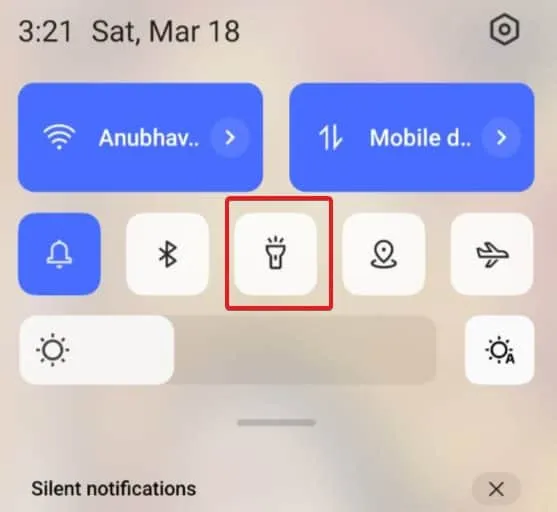
- Wenn nicht, ziehen Sie etwas weiter und klicken Sie auf die drei Punkte in der oberen rechten Ecke.
- Klicken Sie nun auf „Kacheln bearbeiten“.
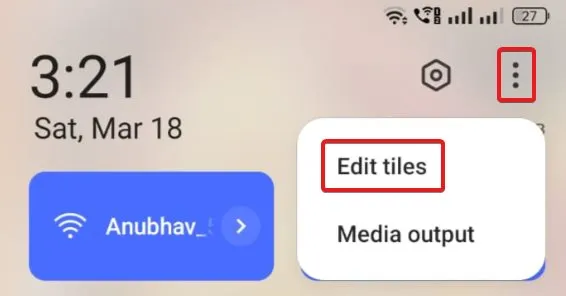
- In den zusätzlichen Funktionen sehen Sie unten das Taschenlampensymbol.
- Klicken Sie auf dieses Symbol und ziehen Sie es nach oben.
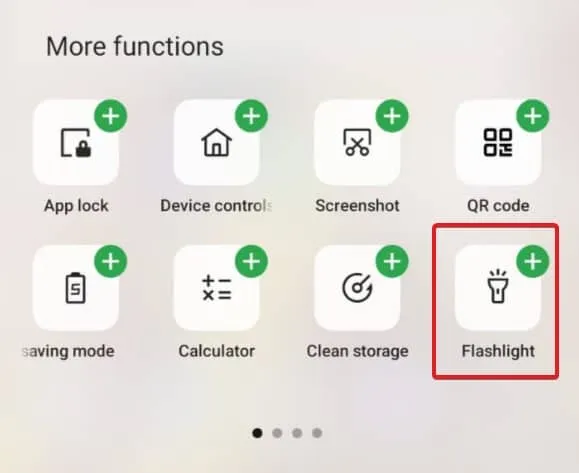
Wenn Sie nun die Benachrichtigungsleiste erneut herunterziehen, sollten Sie das Taschenlampensymbol sehen können. Klicken Sie darauf, um die Taschenlampe einzuschalten. Wenn Ihre Arbeit erledigt ist, können Sie erneut auf dieses Symbol klicken, um die Taschenlampe auszuschalten. Aber warten Sie, das ist nur eine der einfachsten Möglichkeiten. Wir haben noch mehr auf Lager.
Methode 2: Verwenden Sie Google Assistant
Da auf Ihrem Telefon Android läuft, muss Google Assistant auf Ihrem Smartphone vorhanden sein. Dadurch ist die Verwendung von Google Assistant einfacher denn je. Das Beste daran: Wenn Sie Google Assistant zum Ein- und Ausschalten der Taschenlampe verwenden, müssen Sie nicht einmal Ihr Telefon berühren. Befolgen Sie diese Schritte, um Google Assistant zum Einschalten der Taschenlampe zu verwenden:
- Sagen Sie laut „Hey Google“. Denken Sie daran, dass Sie die Funktion „Hey Google“ aktivieren müssen, damit dies funktioniert.
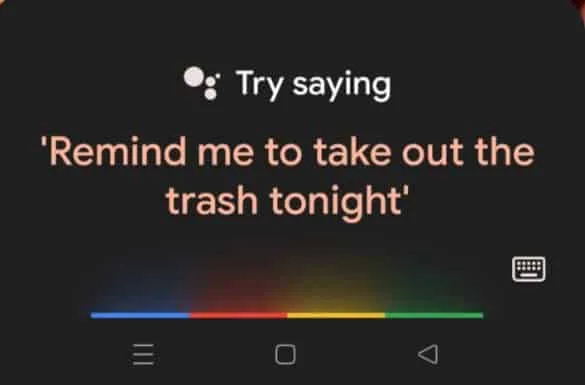
- Sobald Sie dies sagen, öffnet sich Google Assistant. Sagen Sie jetzt: „Schalten Sie die Taschenlampe ein.“
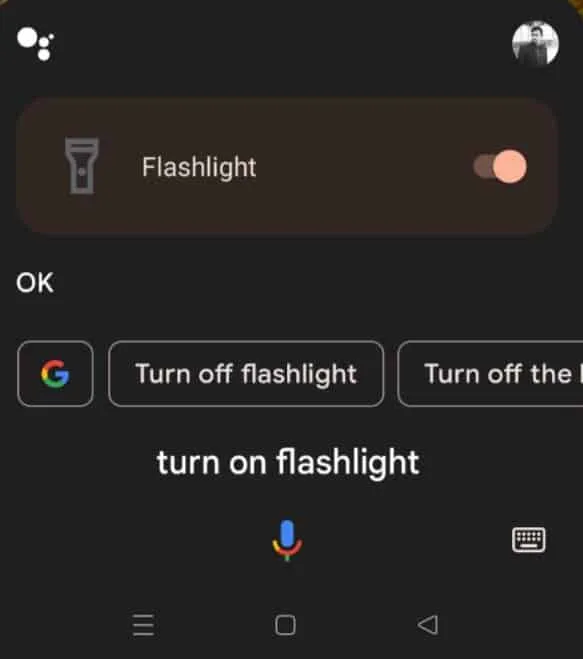
- Ihre Taschenlampe schaltet sich mit der gleichen Meldung ein.
- Wenn Sie fertig sind, sagen Sie „Hey Google, schalte die Taschenlampe wieder aus“ und die Taschenlampe wird ausgeschaltet.
Es wurde berichtet, dass die Verwendung von Google Assistant die beste Möglichkeit ist, Taschenlampen auf Android ein- und auszuschalten.
Methode 3: Verwenden Sie Gesten
Heutzutage unterstützt fast jedes Android-Telefon Gesten zum Ausschalten des Bildschirms. Sie müssen die richtige Geste aktivieren und bei ausgeschaltetem Bildschirm lediglich ein O oder V zeichnen, um die Taschenlampe ein- und auszuschalten. Um Gesten zu verwenden, gehen Sie folgendermaßen vor:
- Ziehen Sie die Benachrichtigungsleiste nach unten und tippen Sie auf Einstellungen.
- Tippen Sie im Fenster „Einstellungen“ auf die Suchleiste und geben Sie „Gesten“ ein.
- Suchen Sie nach Gesten zum Ausschalten des Bildschirms und tippen Sie darauf.
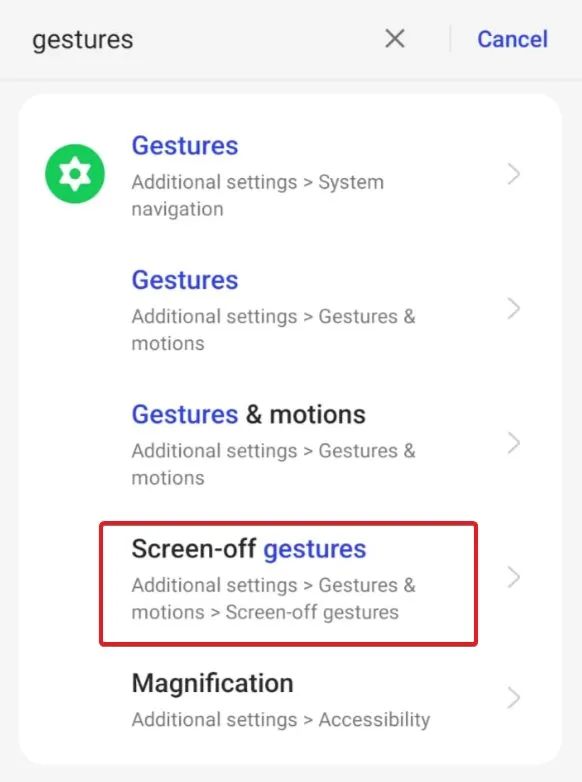
- Stellen Sie die gewünschte Geste entsprechend ein.
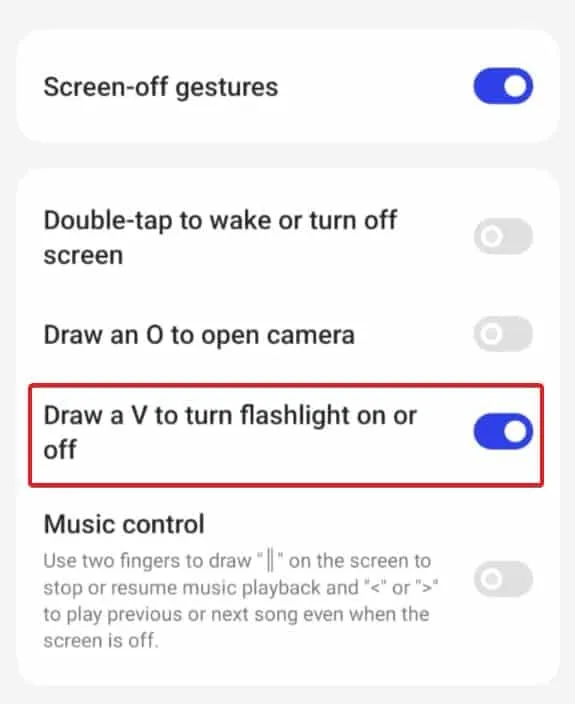
- Gehen Sie nun zurück zum Startbildschirm und sperren Sie den Bildschirm.
- Zeichnen Sie im vorherigen Schritt je nach Wunsch ein O oder V, um die Taschenlampe einzuschalten.
Bei dieser Methode müssen Sie nicht sprechen oder an der Benachrichtigungsleiste ziehen. Darüber hinaus müssen Sie den Bildschirm nicht einmal einschalten. Sie müssen lediglich ein Symbol zeichnen und schon geht Ihre Taschenlampe an. Wiederholen Sie dasselbe Zeichen, um die Taschenlampe auszuschalten.
Methode 4: Mit „Zurück“ schalten Sie die Taschenlampe ein und aus
Diese Methode ist nur für Benutzer von Android 13 verfügbar. Sie können diese Funktion problemlos nutzen, wenn Sie ein recht teures Android 13-Smartphone wie Google Pixel 7 oder Google Pixel 7 Pro besitzen. Befolgen Sie diese Schritte, um Touch Back zu verwenden:
- Ziehen Sie die Benachrichtigungsleiste herunter und öffnen Sie die Einstellungen.
- Tippen Sie im Fenster „Einstellungen“ auf die Suchleiste und geben Sie „Gesten“ ein.
- Suchen Sie nach Quick Tap und klicken Sie darauf.
- Stellen Sie den Schalter auf „Quick Touch verwenden“.
- Unten sehen Sie viele von Quick Tap unterstützte Funktionen. Wählen Sie „Taschenlampe umschalten“.
Wenn Sie jetzt zweimal auf die Rückseite Ihres Telefons tippen, schaltet sich die Taschenlampe ein. Drücken Sie erneut zweimal, um es auszuschalten.
Methode 5: Verwenden Sie eine Drittanbieter-App
Die Verwendung von Apps von Drittanbietern ist die letzte Möglichkeit, die Taschenlampe ein- und auszuschalten. Wir verwenden diese Option nicht so oft, da die oben genannten Methoden bereits sehr nützlich sind. Wenn Sie jedoch eine Drittanbieter-App verwenden, können Sie die Taschenlampe auch mit der Lautstärketaste ein- und ausschalten. Gehen Sie dazu folgendermaßen vor:
- Öffnen Sie den Google Play Store und suchen Sie nach Torchie. Klicken Sie in jedem Fall hier, um es herunterzuladen .
- Installieren Sie die App und richten Sie sie ein.
- Geben Sie ihm die erforderlichen Berechtigungen und es ist einsatzbereit.
Drücken Sie nun auf dem Startbildschirm und im Sperrbildschirmzustand sowohl die Lauter- als auch die Leiser-Taste, um die Taschenlampe einzuschalten. Klicken Sie erneut darauf, um sie zu deaktivieren.
Methode 6: Verwenden Sie den Netzschalter (nur Mi-Telefone)
Leider funktioniert diese Methode nur mit Mi-Telefonen. Wenn Ihr Telefon gesperrt ist, müssen Sie die Sperrtaste zweimal drücken und die Taschenlampe schaltet sich ein. Wenn Sie es noch einmal machen, schaltet es sich aus.
Dies ist eine großartige Möglichkeit, Taschenlampen ein- und auszuschalten, ist aber leider nur auf Redmi-, Mi- und POCO-Telefone beschränkt. Wenn Sie Telefone anderer Marken haben, sollten Sie die oben genannten Methoden verwenden.
Endeffekt
Nun, das ist alles, was wir darüber wissen, wie man die Taschenlampe auf Android-Telefonen ein- und ausschaltet. Wir hoffen, dass dieser Leitfaden Ihnen geholfen hat. Wenn Sie immer noch Probleme beim Einschalten Ihrer Taschenlampe haben, liegt möglicherweise ein Problem mit Ihrem Blitz vor. Hier können Sie nachlesen, wie Sie das Problem beheben können, wenn die Taschenlampe nicht funktioniert.



Schreibe einen Kommentar